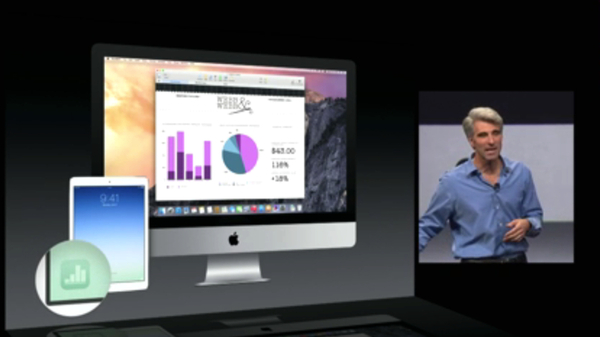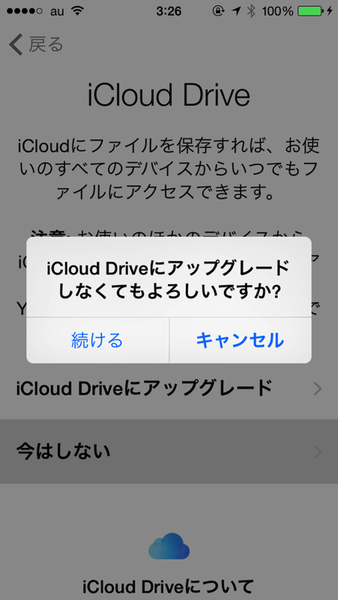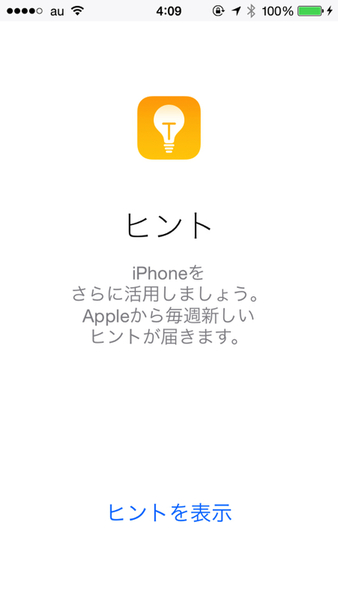2014年9月18日午前2時、iPhone/iPad用OS「iOS 8」の配布が開始された。iOS 7と同じく、新型iPhone発売直前のアップデートだ。6月のWWDC 2014で発表されたように、4000以上の新APIが追加されており(関連記事1、関連記事2)、気がつかないレベルのものも数多いが、ここでは明瞭な部分から見ていこう。
またWWDC 2014での告知通り、iOS 8はMac用新OS「OS X Yosemite」と連動する部分も多く(関連記事)、iOS 8単体でみた場合アップデートのメリットは半分ほどで、印象としてはほどよいマイナーアップデートとなっている。
GUIデザインについても、iOS 7から採用されたフラットデザインを引き継いでおり、見た目上のインパクトは薄い。ただそのおかげで、ほとんどのユーザーがあまり違和感なくiOS 8になじんでいけるはずだ。
またiOS 8へのアップデートは、愛用アプリが対応してからという人もいるハズなので、本稿で予習をしてもらえれば幸いだ。iPhone 5sにインストールしてみたので参考にしてほしい。
「iOS 8」アップデートは、
空き容量と「iCloud Drive」に注意
iOS 8へのアップデートは、iOSデバイスの「設定」→「一般」→「ソフトウェアアップデート」から行なうか、iTunes経由でも実行できる。
iOS 8アップデートソフトウェアのファイルサイズは、iPhone 5sの場合約1.1GB、iPhone 5の場合約957MBと必要なストレージ空き容量が多いため、あまり使わないアプリのアンインストールといった事前準備をはじめ、念のためにバックアップの作成もしておきたい(関連リンク)。iOSデバイスの「設定」→「一般」→「使用状況」→「ストレージ」と開くと、アプリごとの容量と空き容量を確認しながら、アンインストール作業を行なえるため便利だ。
アップデート直後の注意点は、オンラインストレージ「iCloud Drive」の設定だ。これをオンにすると、iCloudに保存されているデータへのアクセスは、iOS 8、OS X Yosemite、Windows 7以降(「iCloud for Windows 4.0」)のみになる。iPhoneのみでiCloudを利用しているならアップグレードしてもいいが、現状ではオフのままが正解となるユーザーが多いだろう。この点だけ気を付ければ、あとはいつものiOSアップデートであり、迷う人は少ないだろう。

この連載の記事
-
第52回
iPhone
iPhoneのカレンダーなら、目的地まで迷わない&遅れない! -
第52回
iPhone
iPhone 6のメール整理は、左右のスワイプでラクラク! -
第51回
iPhone
iPhone 6で、受信したメールを読みながらメールを書くには -
第50回
iPhone
iOS 8.1、日本ではカメラロール復活するもApple Pay対応見送り -
第49回
iPhone
iPhone 6でGoogleカレンダーを使ってみよう! -
第48回
iPhone
iPhone 6でドコモメールを使ってみよう! -
第47回
iPhone
iPhone 6のテザリング機能を使ってみよう! -
第46回
iPhone
iPhone 6/6 PlusでGmail、どうやって使うの? -
第45回
iPhone
iOS 8マルチタスク画面の「履歴」出ないようにする方法 -
第44回
iPhone
iOS 8で見られたくない写真を非表示にしてみよう! -
第43回
iPhone
iPhone 6とiPhone 6 Plusでは背面の林檎のサイズが違う! - この連載の一覧へ